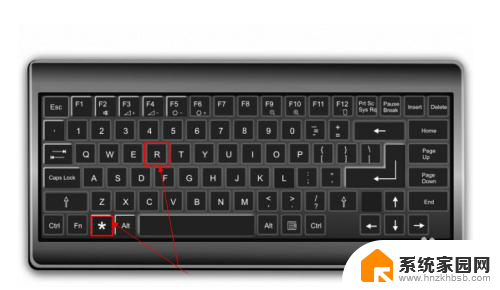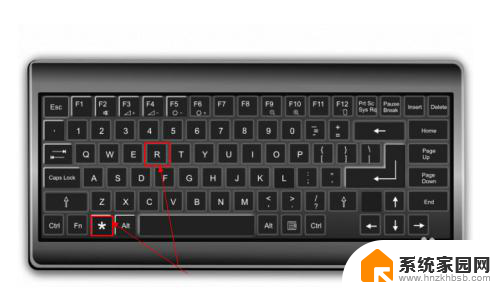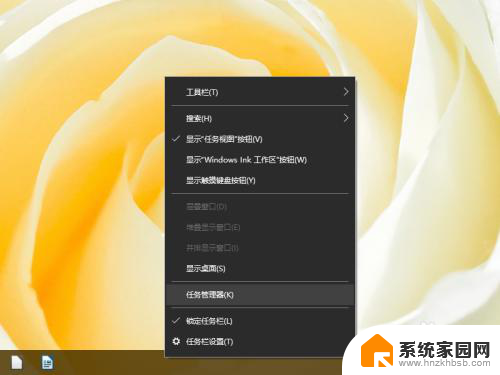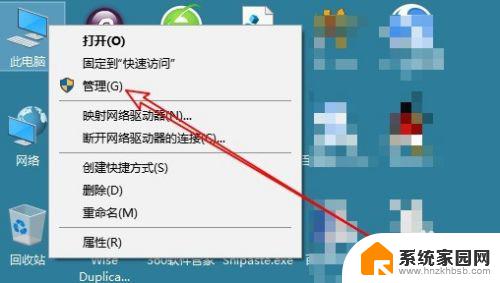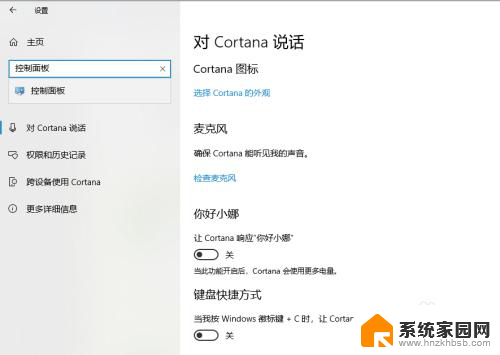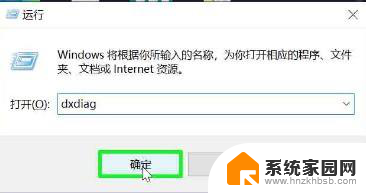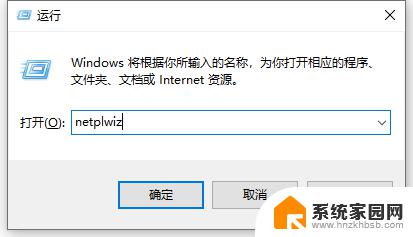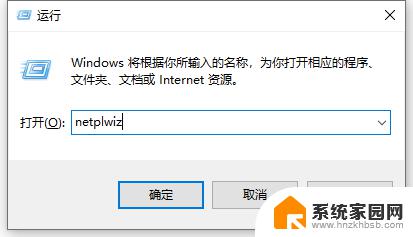win10如何查看电脑电池寿命 win10怎么查看电池健康状况
win10如何查看电脑电池寿命,在如今数字化时代,电脑已经成为我们生活中不可或缺的一部分,电脑的电池寿命和健康状况却是我们经常关注的话题。尤其对于使用Windows 10操作系统的用户来说,了解如何查看电脑电池寿命和健康状况显得尤为重要。幸运的是在Windows 10中,我们可以轻松地获取这些信息,以便更好地管理和维护我们的电脑电池。接下来我们将介绍一些简单而有效的方法来帮助您了解您电脑的电池寿命和健康状况。
具体步骤:
1.按下键盘的 win+R 组合快捷键;或者是直接点击开始菜单中的 命令行提示符 选项。
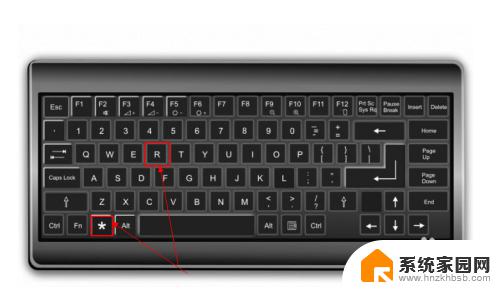
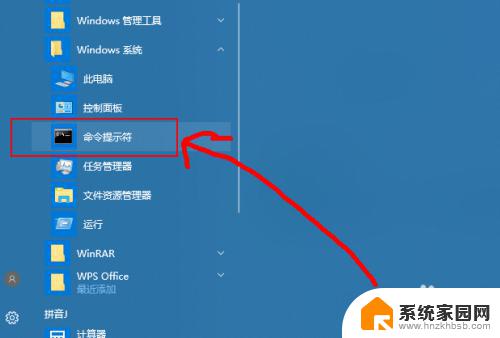
2.然后在打开的运行窗口中输入 cmd 回车。
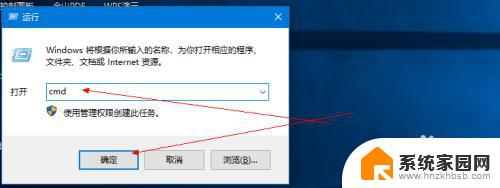
3.然后在打开的命令行窗口中输入 Powercfg /batteryreport 回车。
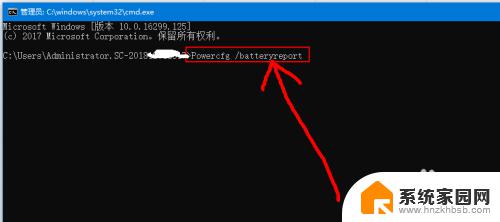
4.然后会给出电池使用时间报告的路径信息。
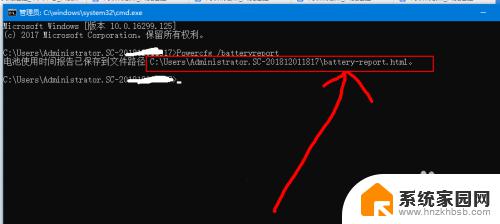
5.然后根据给出的路径,打开这个文件夹。然后就可以看到给出的报告网页文件了。
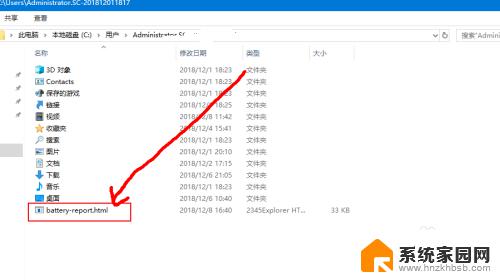
6.然后双击打开这个文件,然后就可以看到这个电池报告的信息了。
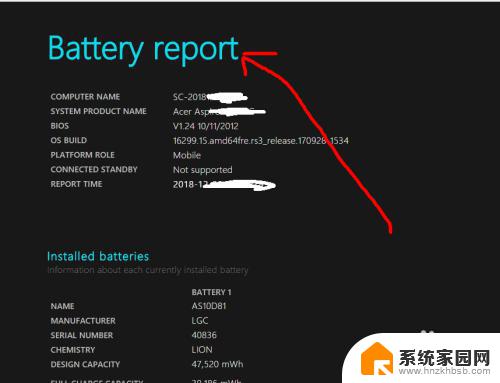
7.其中,一共有六项。有基本信息,近三天的使用情况,近三天的使用曲线,使用历史,续航等等。
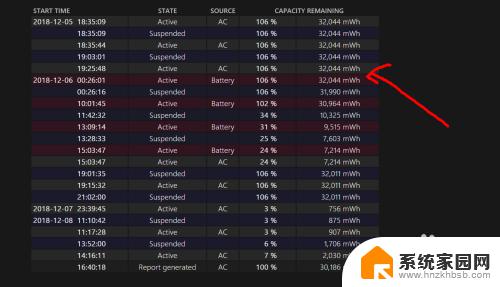
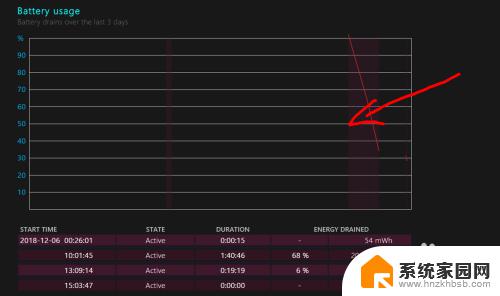
以上就是Win10如何查看电脑电池寿命的全部内容,如果你遇到此类问题,可以按照本文的步骤进行解决,解决方法简单快速,一步到位。